Table of Contents
ワードプレスとは?
WordPressは、PHPで書かれ、MySQLまたはMariaDBデータベースと組み合わされた、フリーでオープンソースのコンテンツ管理システムです。プラグイン・アーキテクチャーとテンプレート・システム(WordPress内ではテーマと呼ばれる)が特徴である。しかし、あなたがWordPressを使用しているブログを見た場合、あなた自身のWordPressダークモードバージョンに変換することができます。それは、無料で最も人気のあるブラウザ拡張機能Turn Off the Lightsの助けを借りて。ここでナイトモード機能を有効にし、ワンクリックであなたのダークスタイルシート(背景、テキスト、ハイパーリンク)に変換することができます。
WordPressダークモードの利点
WordPressダークモードは、WordPressの管理インターフェイスに暗い配色を提供し、ユーザーにいくつかの利点を提供します。ここでは、WordPressダークモードを使用するメリットをいくつか紹介します:
- 眼精疲労の軽減:ダークモードでは、暗いカラーパレットと明るいテキストが使用され、特に低照度環境での作業時に眼精疲労を軽減することができます。背景が暗いため、画面と周囲の環境とのコントラストが低くなり、目にやさしく、長時間の使用でも疲れにくくなる可能性があります。
- 集中力の向上:ダークモードは、気が散るものを最小限に抑えることで、より没頭し集中できる作業環境を作り出します。暗いインターフェイスでは、不要な視覚的要素が抑えられ、ユーザーは作成または管理しているコンテンツに集中できます。
- 視覚的階層の強化:ダークモードでは、鮮やかな色や対照的なアクセントを使用して重要な要素を強調することがよくあります。これにより、ユーザーはWordPressインターフェイス内の重要なボタン、通知、その他の要素をすばやく識別できるようになり、全体的な視覚階層とユーザーエクスペリエンスが向上します。
- 美的感覚:多くのユーザーにとって、ダークモードは審美的に美しく、従来の明るい色のインターフェイスに代わる爽やかな選択肢を提供します。ダークモードは、より暗く、よりミニマルな美的感覚を好む人や、より視覚的に魅力的だと感じる人には特に魅力的です。
- バッテリー寿命とデバイスの互換性:ダークモードは、OLEDやAMOLEDスクリーンを搭載したデバイスのバッテリー寿命を延ばす可能性があります。これらのスクリーンのピクセルはそれ自体が発光するため、ダーク・インターフェースは、明るい明るい色のものと比べて、表示に必要なエネルギーが少なくて済みます。この利点は、デバイスとそのディスプレイ技術によって異なる場合があります。
- アクセシビリティと視覚障害:ダークモードは、視覚障害のあるユーザー、特に明るい光に敏感なユーザーや羞明などの症状を持つユーザーのアクセシビリティを向上させることができます。暗いインターフェイスは、特定の視覚的ニーズを持つ人々にとってより快適で操作しやすくなります。
- パーソナライゼーションとユーザーの好み:ダークモードをオプションとして提供することで、ユーザーは自分の好みに基づいて体験をパーソナライズすることができます。このオプションを提供することで、WordPressプラットフォームに対するユーザーの満足度とエンゲージメントが向上します。
ダークモードにはこのような利点がありますが、すべての人が自分のニーズや好みに合うとは限らないことに注意してください。WordPressには、ダークモードを有効または無効にするオプションがあり、ユーザーは自分に最適なインターフェイスを選ぶことができます。
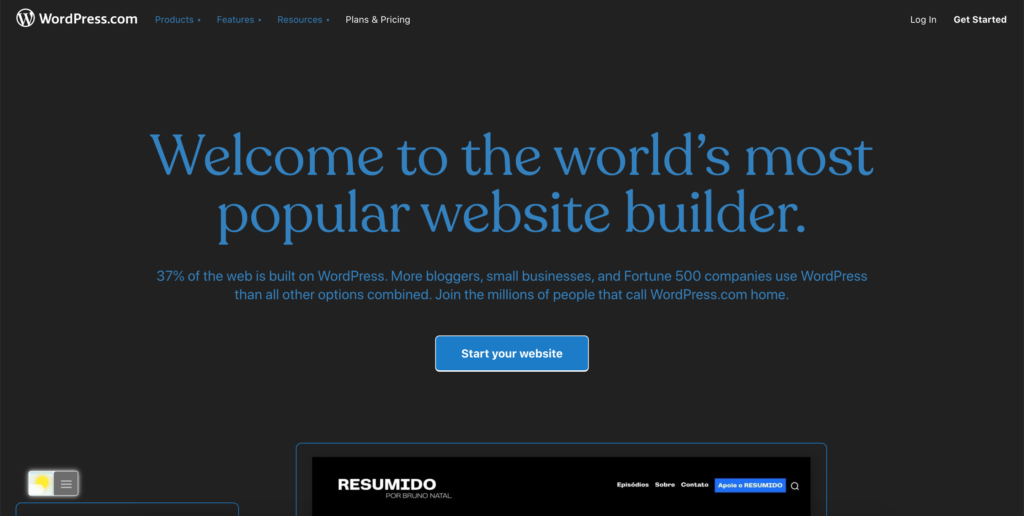
無料のブラウザ拡張機能でWordPressダークモードを有効にする
通常のデスクトップ・インターネット・ユーザーには、お気に入りのウェブ・ブラウザでこのLeetcode Night Modeバージョンを入手することもできます。Turn Off the Lights Browserエクステンションのナイトモードオプションを使用します。あなたのウェブブラウザでこの無料ソリューションを有効にする方法については、以下の手順に従ってください:
- Turn Off the Lightsブラウザ拡張機能をダウンロードする
- 灰色のランプボタンを右クリックし、メニュー項目から「オプション」を選択します。
- 消灯オプション」ページが表示されるので、「ナイトモード」タブを選択します。
- そして、ここでナイト スイッチまたは長押し機能を有効にし、現在のウェブページでナイトモードを有効にする。
さらに、あなたはウェブサイトの背景、テキスト、ハイパーリンクの色をカスタマイズすることができます。そのため、あなたのナイトテーマ・スタイルに合わせることができます。
WordPressのダークモードが便利だと感じたら、Facebookでリンクをシェアしたり、Twitterでリンクをシェアしてください。家族や友人、同僚にこの便利な無料ツールを知ってもらうことができます。
FAQ WordPressダークモード
WordPressのダークモードとは?
WordPressダークモードは、WordPressダッシュボードのユーザーインターフェイスを暗い色調に切り替えることができる機能です。このモードは、従来の明るい背景を暗い色に置き換えるもので、特に暗い環境では目に優しくなります。暗いテーマを好むユーザーに、より視覚的に魅力的で快適なブラウジング体験を提供します。
WordPressのダークモードの配色をカスタマイズできますか?
消灯オプションページでは、ナイトモードをカスタマイズできます。そのため、ダークモードでは、暗い背景、テキスト、ハイパーリンク、ボタンの色を自分で選ぶことができます。
WordPressでダークモードを使うメリットはありますか?
WordPressでダークモードを使用すると、ウェブサイトの所有者とユーザーの両方にいくつかの利点があります。ここでは、ダークモードを有効にするメリットをいくつかご紹介します:
重要な情報
ダークモードは、特に長時間の使用時や低照度下での目の疲れや疲労を軽減します。
画面と周囲の環境のコントラストを下げることで、集中力と読みやすさを高めることができます。
ダークモードは、洗練されたモダンな外観を提供し、WordPressダッシュボードに新鮮な外観を与えることができます。
Did you find technical, factual or grammatical errors on the Turn Off the Lights website?
You can report a technical problem using the Turn Off the Lights online technical error feedback form.